Tính năng nhập liệu bằng giọng nói của Gboard rất tuyệt vời, nhưng không phải lúc nào cũng tiện dụng. May mắn thay, Gboard được tích hợp nhiều tính năng giúp việc gõ nhanh hơn và thú vị đến bất ngờ. Ứng dụng cung cấp các shortcut văn bản thông minh, điều khiển bằng cử chỉ và những công cụ viết được hỗ trợ bởi AI, cho phép bạn soạn tin nhắn, email hoặc bài đăng trên mạng xã hội một cách dễ dàng.
7. Tận dụng tối đa thanh công cụ của Gboard
Nó khá hữu ích
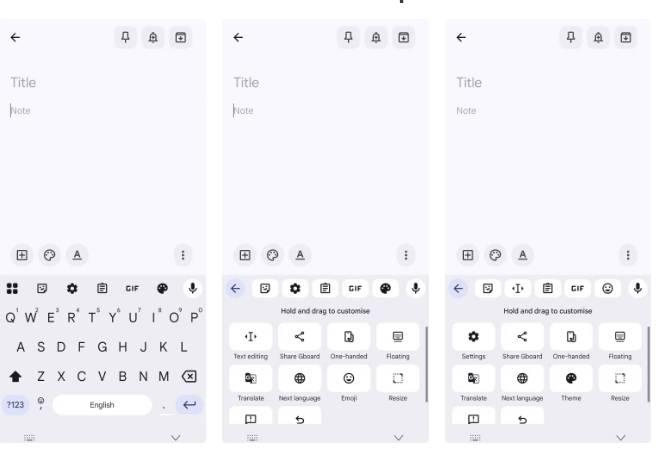
Thanh công cụ của Gboard là một trong những tính năng mà nhiều người hối tiếc vì đã bỏ qua quá lâu. Nó nằm ngay phía trên bàn phím và cho phép bạn truy cập tức thì vào các công cụ hữu ích như Clipboard, Stickers, GIF, v.v... Nhấn vào menu thanh công cụ (4 hình vuông) sẽ mở khóa thêm nhiều tùy chọn, bao gồm Emoji, Undo, Translate và các tính năng tiện dụng khác giúp việc nhập liệu trở nên dễ dàng.
Một trong những điều tuyệt vời nhất là khả năng tùy chỉnh các biểu tượng luôn xuất hiện ở trên cùng. Bạn cũng có thể sắp xếp lại các biểu tượng của mình để đưa các tùy chọn yêu thích chỉ với một lần chạm.
6. Làm chủ tính năng tự động sửa lỗi và gợi ý để nhập liệu nhanh hơn
Hãy để Gboard sửa lỗi trước khi bạn nhấn nút gửi!
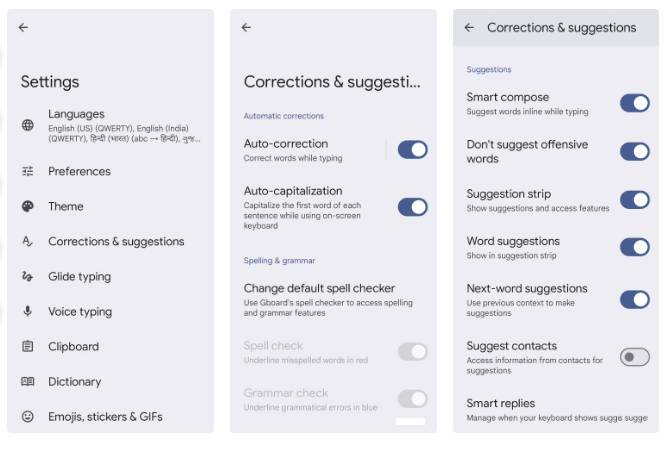
Tính năng tự động sửa lỗi và gợi ý văn bản của Gboard có thể vừa hữu ích vừa hơi khó chịu, nhưng một khi bạn tinh chỉnh, chúng sẽ trở thành vũ khí bí mật giúp bạn tăng tốc độ. Khi bạn nhập liệu, Gboard sẽ dự đoán từ tiếp theo hoặc lặng lẽ sửa lỗi chính tả.
Thay vì phải gõ từng chữ cái, bạn chỉ cần chạm vào từ hoặc cụm từ được gợi ý và tiếp tục suy nghĩ. Nếu Gboard bắt đầu gợi ý những từ hoặc cụm từ mà bạn không muốn sử dụng, hãy nhấn và giữ gợi ý không mong muốn và kéo nó vào biểu tượng thùng rác.
5. Sử dụng công cụ mở rộng văn bản
Gõ ít hơn, nói nhiều hơn với các shortcut văn bản
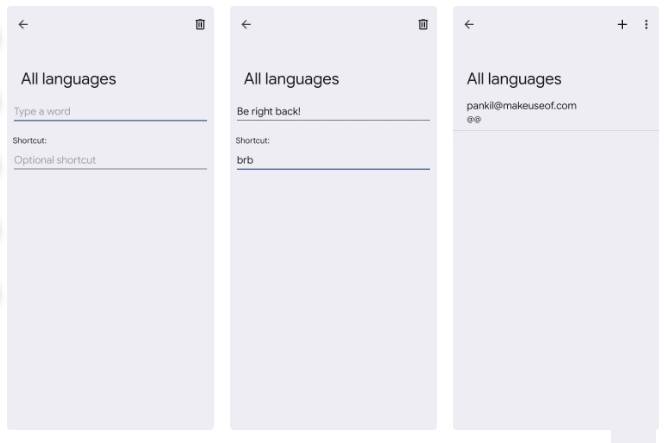
Tất cả chúng ta đều có những cụm từ nhất định cần nhập đi nhập lại, chẳng hạn như địa chỉ email, tin nhắn tiêu chuẩn, hoặc thậm chí là số điện thoại. Công cụ mở rộng văn bản của Gboard là một cứu cánh tuyệt vời cho việc này. Nó biến những đoạn văn bản lặp đi lặp lại thành các shortcut tức thì.
Việc thiết lập chỉ mất 1 phút. Mở cài đặt của Gboard, vào Dictionary > Personal dictionary, chọn ngôn ngữ của bạn, sau đó nhấn vào biểu tượng dấu cộng để thêm từ hoặc cụm từ cùng với shortcut của nó.
4. Ghim văn bản thường dùng vào clipboard
Lưu giữ những cụm từ quan trọng trong tầm tay
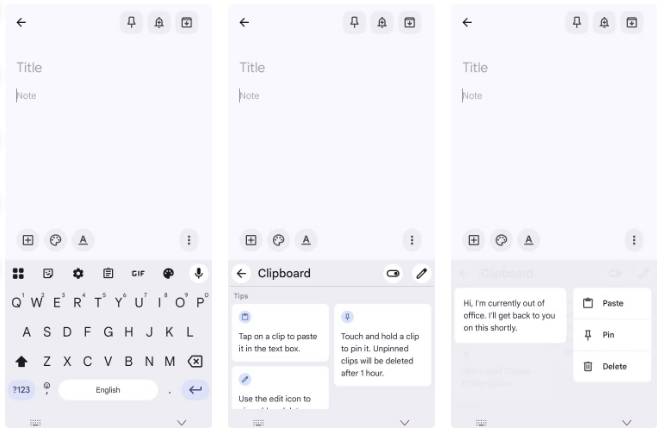
Công cụ mở rộng văn bản rất hữu ích để tự động hóa các cụm từ ngắn, nhưng đối với những đoạn văn bản dài hơn mà bạn cần sử dụng lại, tính năng clipboard của Gboard rất hữu ích. Theo mặc định, bất cứ khi nào bạn sao chép một đoạn văn bản hoặc hình ảnh, Gboard sẽ tự động lưu nó vào clipboard trong một thời gian ngắn. Tuy nhiên, nếu đó là thứ bạn sẽ cần dùng lại, bạn có thể ghim để nó ở đó vĩnh viễn.
Để thực hiện việc này, hãy mở clipboard bằng cách nhấn vào biểu tượng clipboard trên thanh công cụ, sau đó nhấn và giữ mục bạn muốn giữ và chọn Pin. Bạn cũng có thể thêm mục đó bằng biểu tượng dấu cộng.
3. Chuyển đổi chữ hoa/thường chỉ bằng một lần chạm
Các shortcut thay đổi chữ hoa/thường mà bạn không biết là có tồn tại
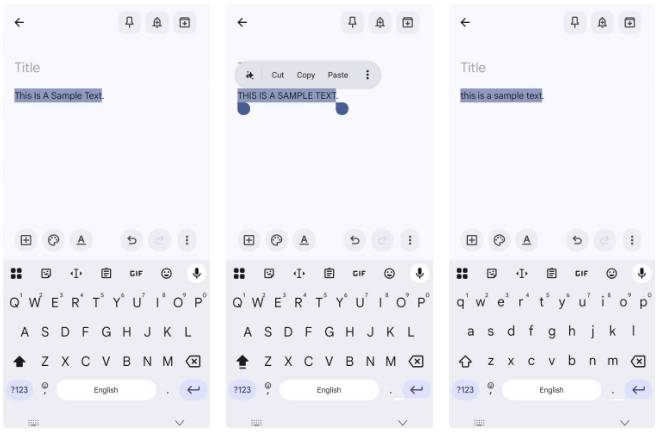
Để thực hiện việc này, hãy highlight văn bản bạn muốn thay đổi, sau đó nhấn phím Shift (biểu tượng mũi tên lên). Mỗi lần nhấn sẽ chuyển đổi qua một kiểu chữ khác nhau, giúp bạn có thể sửa văn bản chỉ trong vài giây. Tính năng này rất tiện lợi để định dạng tiêu đề, thêm điểm nhấn mạnh mẽ hoặc đưa một tin nhắn quá to trở lại giọng điệu bình thường.
2. Sử dụng shortcut cử chỉ
Vuốt để gõ nhanh hơn
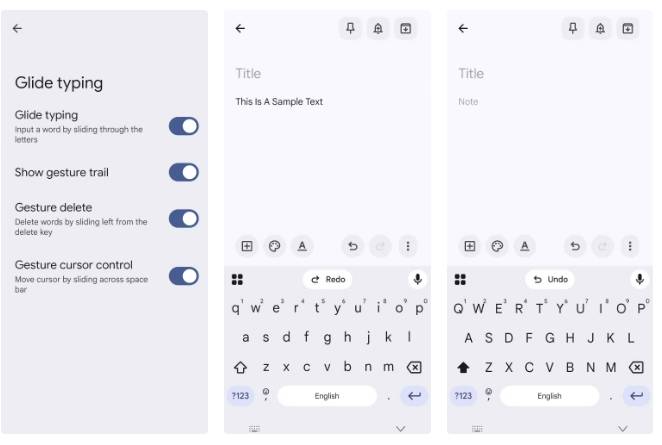
Sử dụng Gboard không chỉ đơn giản là chạm vào các phím. Có rất nhiều cử chỉ biến những chuyển động đơn giản thành hành động tức thì. Ví dụ, nhấn và giữ biểu tượng dấu chấm để truy cập các dấu câu phổ biến. Một cách khác là vuốt phím cách sang trái hoặc phải để di chuyển con trỏ chính xác, giúp bạn có thể nhảy đến đúng vị trí mà không cần phải di chuyển ngón tay trên màn hình. Bạn cần đảm bảo chế độ Glide typing đã được bật để thực hiện thao tác này.
1. Các công cụ viết AI
Hãy để Gboard chỉnh sửa bài viết của bạn
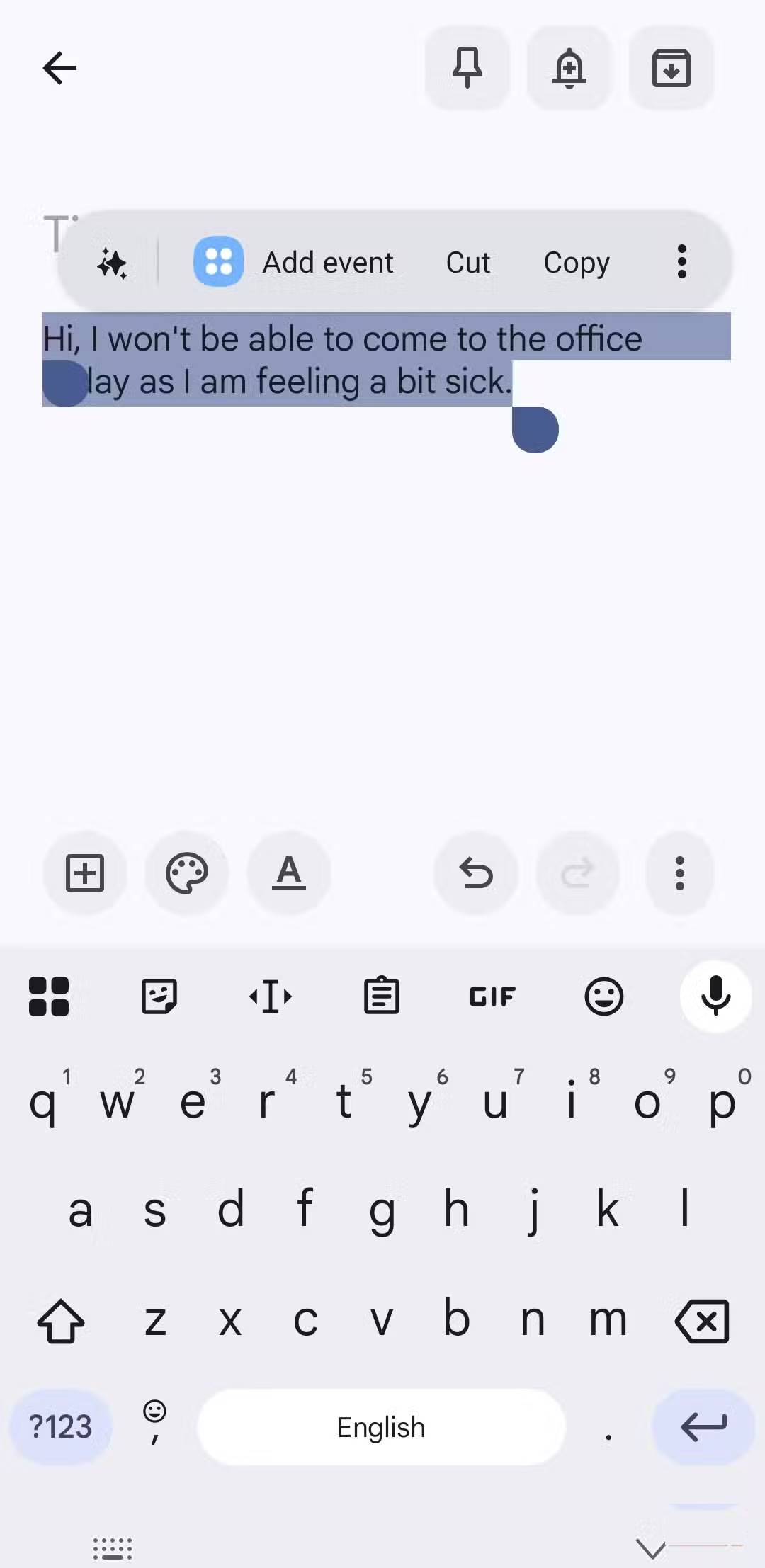
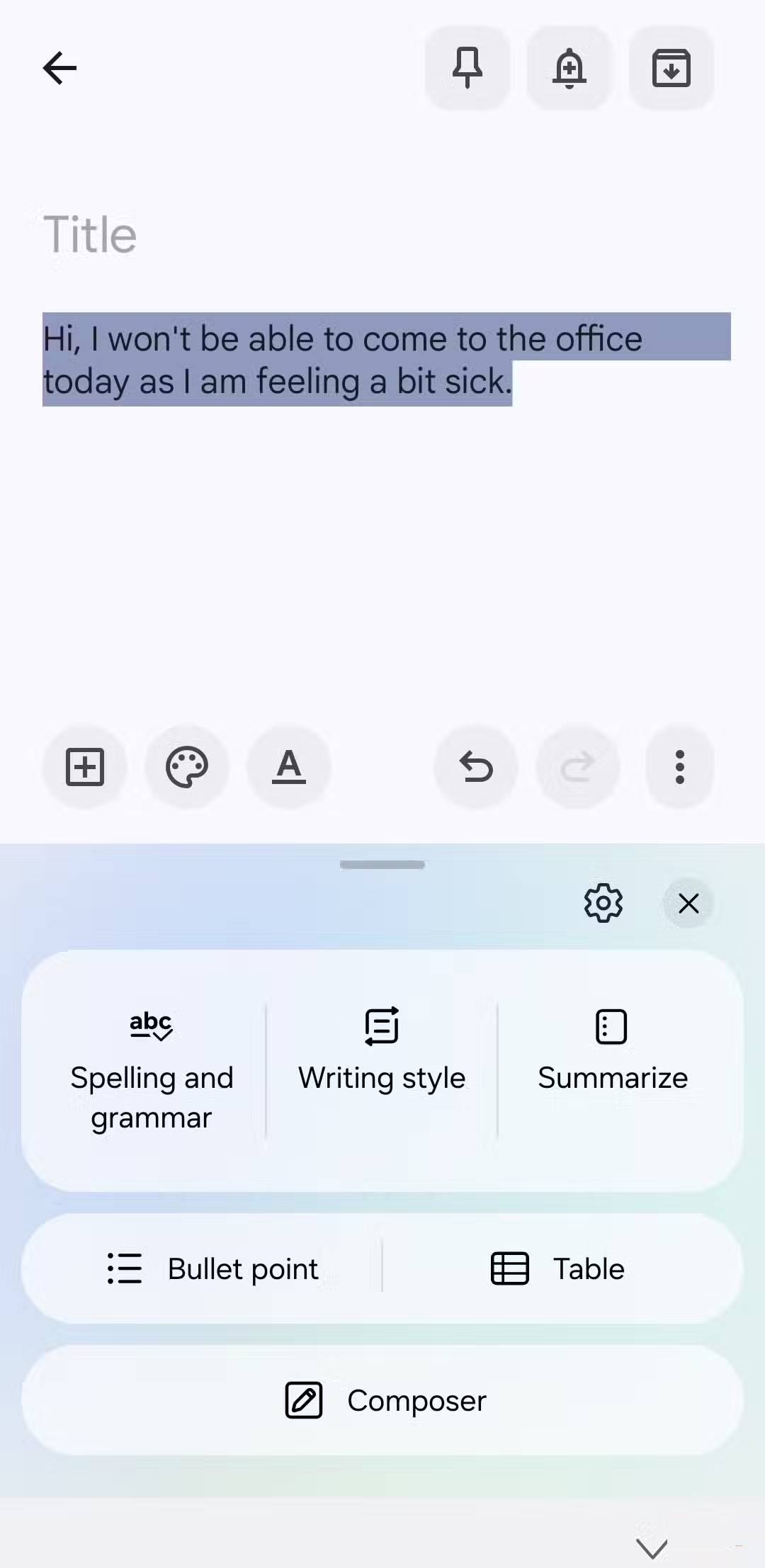
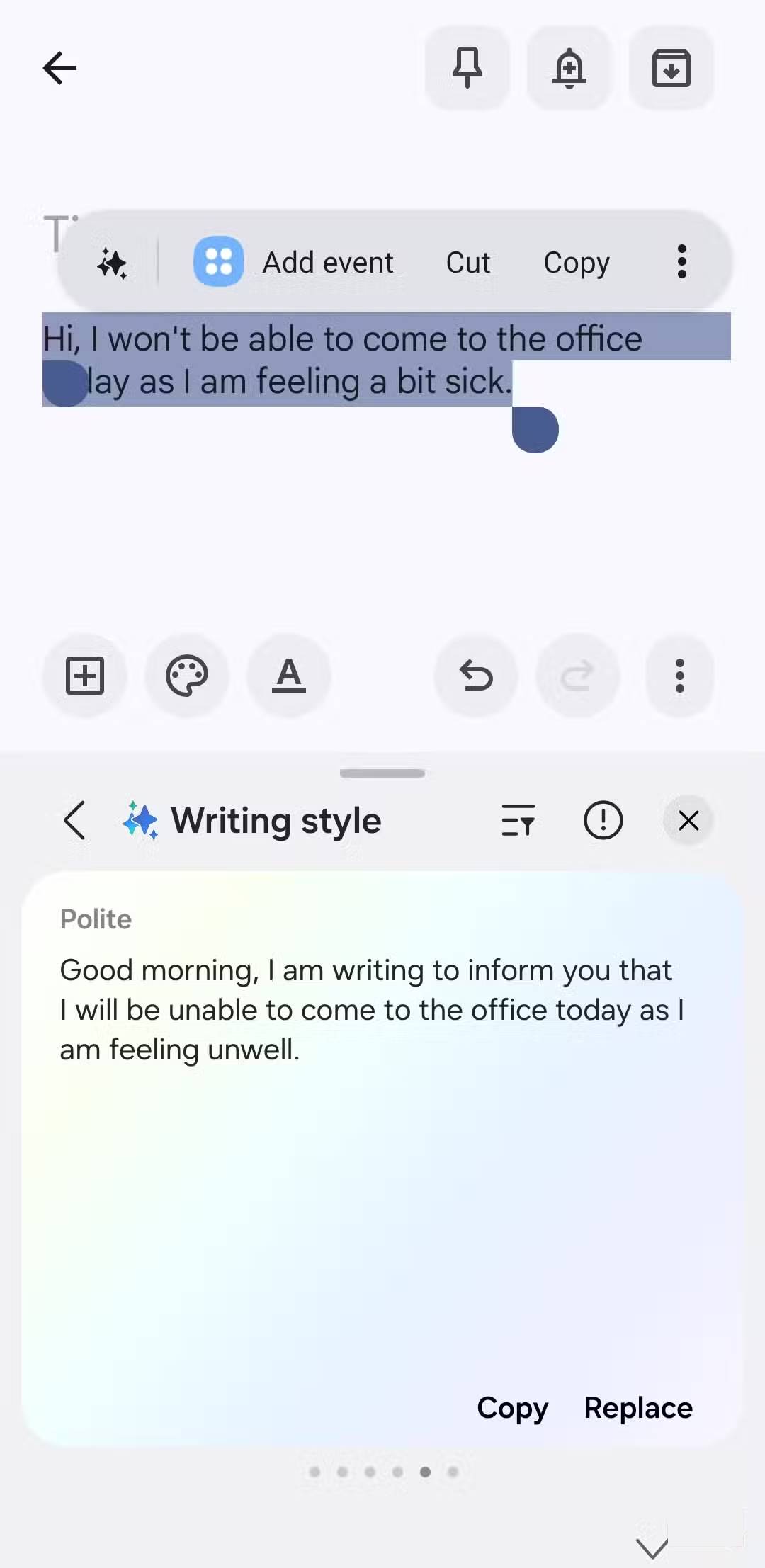


Mặc dù tất cả các mẹo trên giúp bạn gõ nhanh hơn, nhưng các công cụ hỗ trợ AI của Gboard có thể giúp bạn chỉnh sửa văn bản chính xác theo ý muốn. Sau khi soạn thảo xong văn bản, chỉ cần nhấn vào biểu tượng AI để nhận được các cải tiến ngay lập tức. Bạn có thể sửa lỗi chính tả và ngữ pháp, tinh chỉnh cách diễn đạt, hoặc thậm chí hiệu đính toàn bộ tin nhắn chỉ bằng một cú chạm.
 Công nghệ
Công nghệ  AI
AI  Windows
Windows  iPhone
iPhone  Android
Android  Học IT
Học IT  Download
Download  Tiện ích
Tiện ích  Khoa học
Khoa học  Game
Game  Làng CN
Làng CN  Ứng dụng
Ứng dụng 

















 Linux
Linux  Đồng hồ thông minh
Đồng hồ thông minh  macOS
macOS  Chụp ảnh - Quay phim
Chụp ảnh - Quay phim  Thủ thuật SEO
Thủ thuật SEO  Phần cứng
Phần cứng  Kiến thức cơ bản
Kiến thức cơ bản  Lập trình
Lập trình  Dịch vụ công trực tuyến
Dịch vụ công trực tuyến  Dịch vụ nhà mạng
Dịch vụ nhà mạng  Quiz công nghệ
Quiz công nghệ  Microsoft Word 2016
Microsoft Word 2016  Microsoft Word 2013
Microsoft Word 2013  Microsoft Word 2007
Microsoft Word 2007  Microsoft Excel 2019
Microsoft Excel 2019  Microsoft Excel 2016
Microsoft Excel 2016  Microsoft PowerPoint 2019
Microsoft PowerPoint 2019  Google Sheets
Google Sheets  Học Photoshop
Học Photoshop  Lập trình Scratch
Lập trình Scratch  Bootstrap
Bootstrap  Năng suất
Năng suất  Game - Trò chơi
Game - Trò chơi  Hệ thống
Hệ thống  Thiết kế & Đồ họa
Thiết kế & Đồ họa  Internet
Internet  Bảo mật, Antivirus
Bảo mật, Antivirus  Doanh nghiệp
Doanh nghiệp  Ảnh & Video
Ảnh & Video  Giải trí & Âm nhạc
Giải trí & Âm nhạc  Mạng xã hội
Mạng xã hội  Lập trình
Lập trình  Giáo dục - Học tập
Giáo dục - Học tập  Lối sống
Lối sống  Tài chính & Mua sắm
Tài chính & Mua sắm  AI Trí tuệ nhân tạo
AI Trí tuệ nhân tạo  ChatGPT
ChatGPT  Gemini
Gemini  Điện máy
Điện máy  Tivi
Tivi  Tủ lạnh
Tủ lạnh  Điều hòa
Điều hòa  Máy giặt
Máy giặt  Cuộc sống
Cuộc sống  TOP
TOP  Kỹ năng
Kỹ năng  Món ngon mỗi ngày
Món ngon mỗi ngày  Nuôi dạy con
Nuôi dạy con  Mẹo vặt
Mẹo vặt  Phim ảnh, Truyện
Phim ảnh, Truyện  Làm đẹp
Làm đẹp  DIY - Handmade
DIY - Handmade  Du lịch
Du lịch  Quà tặng
Quà tặng  Giải trí
Giải trí  Là gì?
Là gì?  Nhà đẹp
Nhà đẹp  Giáng sinh - Noel
Giáng sinh - Noel  Hướng dẫn
Hướng dẫn  Ô tô, Xe máy
Ô tô, Xe máy  Tấn công mạng
Tấn công mạng  Chuyện công nghệ
Chuyện công nghệ  Công nghệ mới
Công nghệ mới  Trí tuệ Thiên tài
Trí tuệ Thiên tài